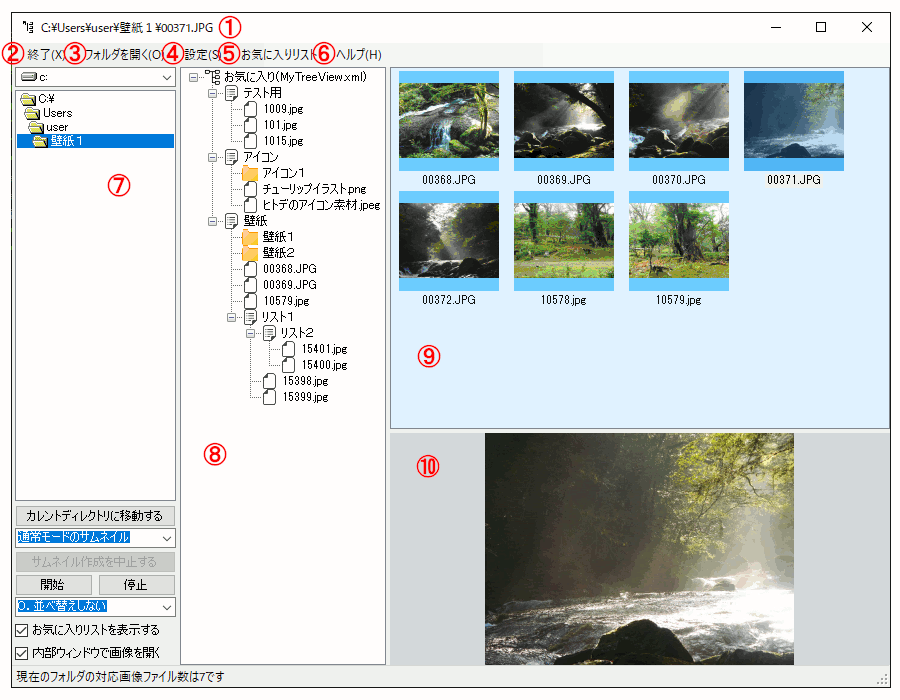全体図
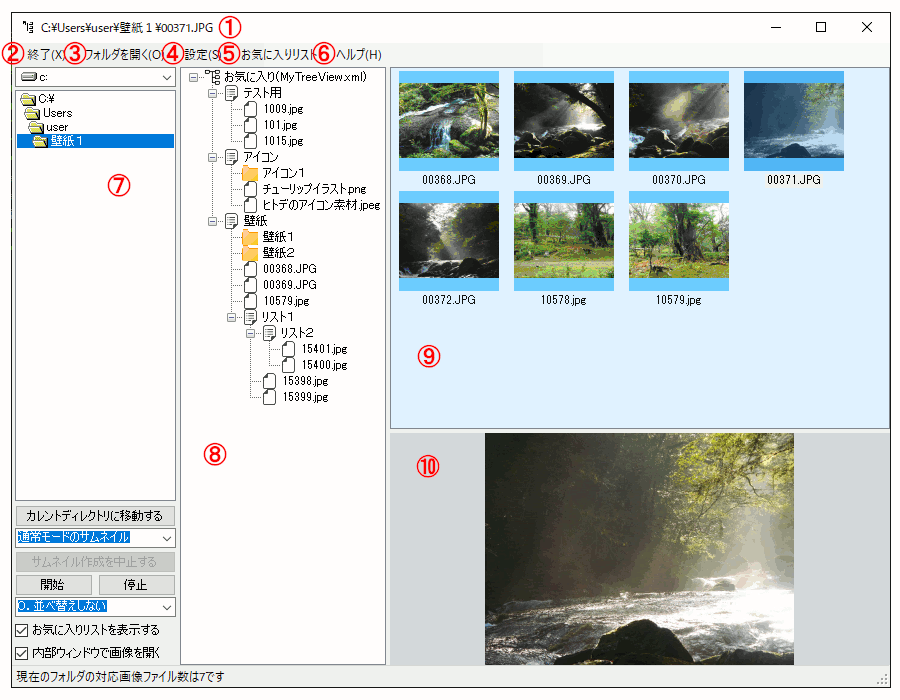
①ファイルやディレクトリのパスが表示されます
②アプリケーションを終了します
③ダイアログを通してディレクトリを選択して移動できます
④設定ウィンドウが開きます
⑤お気に入りリストの保存メニューが表示されます
⑥ヘルプ
⑦左側のパネル
⑧お気に入りリストウィンドウ
⑨サムネイルウィンドウ
⑩内部の画像表示ウィンドウ
別のウィンドウに画像を表示することもできます
左側のパネルのDirListBox(ディレクトリを開いたり移動したりするコントロール)で画像ファイルが置いてあるディレクトリへ移動することができます。
実行ファイルに画像ファイルをドラッグアンドドロップすることでも画像を開くことができます。
画像ファイルは、PNG、BMP、GIF、TIFF、JPG、JPEG、ICOの拡張子に対応しています。
画像ファイルの拡張子の関連付けを実行ファイル(本ソフトウェア)に指定すれば、画像ファイルをダブルクリックすることで画像を本ソフトで開くことができます。(拡張子の関連付けはオペレーティングシステムの設定から手動で行ってください)
トップヘ戻る